Тема расходования трафика одна из самых актуальных для владельцев любого мобильного устройства. Если превысить лимит трафика по подключенному пакету, можно потерять все деньги на балансе и в итоге остаться без доступа ко всемирной паутине.
Конечно, при использовании Wi-Fi сети никаких проблем с потреблением контента не возникнет (в большинстве случаев), потому что Вай-Фай подразумевает безлимит.
Но из-за того, что в отличие от тех же компьютеров планшеты и телефоны можно эксплуатировать через мобильный интернет, важно знать, как посмотреть расход трафика на Андроид.

К тому же, тарификация мобильной сети намного дороже по сравнению с домашней, даже если оператор связи предоставляет возможность подключения безлимита. Хотя в России и странах бывшего Советского Союза подобное случается крайне редко.
Где посмотреть расход трафика интернета на Андроид
Для контроля трафика, в первую очередь необходимо знать, где посмотреть его потребление. В любом мобильном устройстве под управлением операционной системы Android для этого есть специальный раздел в настройках.
Пошаговая инструкция:
- Перейти в Настройки.
- Открыть раздел “Сеть и интернет”. На некоторых аппаратах он отсутствует, в таком случае данный этап можно пропустить.
- Тануть на пункт “Передача данных”.

Отобразится график с данными об используемом трафике за последний месяц. В понятие месяца здесь входит 30 дней: начиная от 30 дней назад и до настоящей даты. Можно изменить период отображения данных по потреблению трафика.
Чтобы знать, как контролировать использование данных, очень важно видеть их потребление, иначе не будет понятно, хватает вам нынешнего тарифа или нет.
Если вы используете больше, чем в подключенном тарифе от сотового оператора, имеет смысл переключиться на более дешевое предложение.
Если же вы наоборот потребляете больше интернета, и видно, что трафик уже израсходован или скоро окажется таковым, следует либо подключить тариф дороже, либо контролировать свои действия через мобильный интернет на Андроиде.
Как найти приложения, которые потребляют много данных
Чтобы контролировать потребление мобильного интернета, стоит узнать, на что расходуется больше всего трафика. Любое посещение интернета и обмен данными со всемирной паутиной происходят через определенное приложение.
Чаще всего в список самых расходуемых программ входит браузер Google Chrome, YouTube, Instagram, ВКонтакте, TikTok, Play Market или игры (обновления во многих играх могут весить гигабайты данных, что очень много для мобильной сети).
Как найти приложения, потребляющие много данных:
- Перейти в Настройки.
- Открыть раздел “Сеть и интернет”. На некоторых аппаратах он отсутствует, в таком случае данный этап можно пропустить.
- Тануть на вкладку “Передача данных”.
- Проскроллить вниз, чтобы увидеть список приложений. Они указаны в порядке убывания по количеству используемого трафика.

Теперь видно, кто “виновен”. Это еще один важный пункт по контролю тарификации.
Как снизить расход трафика на Android
Итак, с тем, как смотреть количество используемых данных, разобрались. Теперь перейдем к самому главному — как снизить расходование трафика на мобильном устройстве под управлением операционной системы Андроид.
Для снижения расхода трафика есть несколько способов. Каждый из них детально описан далее.
Установить лимит
Самый эффективный и в то же время грубый способ — это установка лимита прямо в операционной системе.
Лимит устанавливается на определенный период времени, и в случае его превышения аппарат будет блокировать использование мобильного интернета даже если тариф сотового оператора это позволяет.
Поэтапные действия для установки лимитирования:
- Перейти в Настройки.
- Открыть раздел “Сеть и интернет”. На некоторых аппаратах он отсутствует, в таком случае данный этап можно пропустить.
- Тануть на вкладку “Передача данных”.
- Переместить ползунок напротив надписи “Лимит мобильного трафика” в активное положение.

- В графике чуть ниже выбрать объем лимитированных данных. Делается это передвижением пальца по графику. Здесь же отображается соотношение используемого трафика к лимиту, что очень удобно.
Настроить предупреждения о превышении расхода трафика
Менее категоричный способ по сравнению с лимитом — это включение предупреждения при превышении потребляемых данных.
Причем не просто придет уведомление с соответствующим сообщением: оповещение не будет закрываться до тех пор, пока вы не отключите мобильный интернет или не измените настройки предупреждения.
Инструкция:
- Перейти в Настройки.
- Открыть раздел “Сеть и интернет”. На некоторых аппаратах он отсутствует, в таком случае данный этап можно пропустить.
- Тануть на вкладку “Передача данных”.
- Проскроллить вниз и нажать на надпись “Ограничения трафика”.
- Выбрать пункт “Настройка предупреждения”.
- В появившемся окне вписать количество гигабайт или мегабайт, после которого придет предупреждение о превышении.
Отключить автосинхронизацию

Большинство приложений регулярно синхронизируются, чтобы отправлять максимально актуальные уведомления на мобильное устройство.
Автоматическую синхронизацию можно отключить, но в таком случае вы не будете знать о том, пришло ли сообщение в мессенджер, письмо на почту или что-либо еще. При этом небольшую часть трафика получится сэкономить.
Как отключить автосинхронизацию:
- Перейти в Настройки.
- Открыть раздел “Приложения” (или “Все приложения”).
- Нажать на программу, синхронизацию в которой вы хотите деактивировать.
- Переместить переключатель напротив надписи “Автосинхронизация” в выключенное положение.
Способ удобен тем, что можно выключать автоматическую синхронизацию в конкретных программах, а не во всех.
Отключить всю фоновую передачу данных приложений
Можно отключить или ограничить фоновую передачу данных во всех приложениях, чтобы сэкономить большую часть трафика.
В таком случае программы не будут работать на фоне, а будут активны лишь при прямом использовании. Это не всегда удобно, но если вам очень нужно снизить расход тарификации, следует прибегнуть к данному способу.
Отключение фоновой передачи данных приложений:
- Перейти в Настройки.
- Открыть раздел “Сеть и интернет”. На некоторых аппаратах он отсутствует, в таком случае данный этап можно пропустить.
- Тануть на вкладку “Передача данных”.
- Нажать на символ с тремя вертикальными точками в правом верхнем углу.
- Выбрать пункт “Ограничить фоновый режим”.

- Подтвердить действие.

Отключить ненужные приложения
Можно вообще отключить работу ненужных приложений. В таком случае они не просто не будут потреблять трафик, но и не будут занимать место в оперативной памяти и нагружать гаджет.
Как это сделать:
- Перейти в Настройки.
- Открыть раздел “Приложения” (или “Все приложения”).
- Нажать на программу, которую вы хотите отключить.
- Выбрать кнопку “Выключить” или “Остановить”, подтвердив действие.

Важно: предустановленные системные приложения невозможно деактивировать или удалить.
Периодически отключать мобильный интернет

Довольной простой совет для экономии расхода потребляемых данных — периодически отключать мобильный интернет.
Если вы не пользуетесь аппаратом и нет необходимости в получении уведомлений из приложений, связанных со всемирной паутиной, выключите мобильный интернет.
Если вы часто слушаете музыку через мобильный трафик, рекомендую скачать ее через Wi-Fi и воспроизводить из памяти. Такое простое действие позволит существенно снизить расход используемых данных.
Приложения для контроля интернет трафика
Чтобы упростить контроль трафика, существуют соответствующие приложения. Далее описаны лучшие из них.
My Data Manager

Отличная программа, которая дает возможность устанавливать лимит и наблюдать за потребляемыми данными. Есть вкладка с картой, которая показывает, где именно был потрачен трафик, что довольно удобно и интересно.
Traffic Monitor

В данном приложении нет проблем с тем, как посмотреть расход трафика на Андроид, потому что вся статистика подана подробно и доступно. Есть статистические данные за день, неделю, месяц, год.
3G Watchdog — Data Usage

Минималистичная на вид программа, лишенная рекламы. По функционалу очень похожа на My Data Manager, потому что помимо основных возможностей, можно посмотреть карту расходования трафика.
Инструкции и приложения для отслеживания расхода интернет-трафика на смартфонах.
Часто пользователи не следят за расходом интернет-трафика на мобильных устройствах. Ближе к концу месяца абоненты превышают лимит, из-за чего снижается скорость передачи данных. По этой причине нужно отслеживать, куда тратится мобильный интернет. Сделать это можно несколькими способами: стандартными средствами операционной системы Android и с помощью специальных программ.
Статистика расхода интернет-трафика на Android
На Android есть встроенный инструмент, который показывает подробную статистику расхода трафика мобильного интернета и Wi-Fi. Чтобы воспользоваться данной функцией, нужно открыть настройки гаджета и перейти в раздел «Сеть и интернет». Здесь находится подраздел «Передача данных», где есть список программ и используемый ими интернет-трафик (за выбранный период времени).

Можно посмотреть подробную статистику о каждом приложении по-отдельности. Для этого нужно выбрать утилиту из списка, после чего откроется отдельное окно с информацией об использовании мобильных данных: потребление трафика в активном и фоновом режиме за определенный период времени (можно выбрать, за какое время показывать статистику — день, неделя, месяц).

Datally — контроль трафика от Google
Datally — мобильное приложение от компании Google, которое помогает отслеживать, куда тратится интернет-трафик. С помощью программы можно установить ограничение на использование трафика на день, неделю и месяц. Если будет превышен установленный лимит, утилита пришлет уведомление.

Можно посмотреть подробную статистику о том, сколько трафика потребляют приложения на определенный период времени. Общая информация о расходе мобильных данных отображается на графике.
В приложении Datally есть функция, которая позволяет ограничить время использования мобильного интернета в ночное время суток. Утилита автоматически отключит программы, которые потребляют интернет-трафик — для этого нужно указать время, когда будет выполнена остановка ПО.

My Data Manager
My Data Manager — трекер данных для мобильных устройств на Android. Программа дает возможность контролировать использование интернет-трафика. Утилита отслеживает данные с мобильного интернета и Wi-Fi. Также есть отдельный раздел, в котором учитывается статистика при использовании интернета в роуминге.

В приложении можно указать текущий тарифный план — тип оплаты и лимит данных. Таким образом, утилита My Data Manager будет отправлять уведомления, если абонент превысит лимит трафика. В программе есть раздел «Журнал», где можно посмотреть статистику использования трафика за сегодняшний день. Данные отображаются на графике, где показано количество израсходованных мегабайт и время.
В разделе «Приложения» отображается подробная статистика об использовании мобильных данных программами. Утилита показывает, сколько мегабайт трафика израсходовано отдельным приложением, которое установлено на смартфоне. Каждый тип интернета — мобильный, Wi-Fi, роуминг — отображается разным цветом.

Счетчик трафика (Traffic Monitor)
Приложение «Счетчик трафика» (Traffic Monitor) — удобное приложение на Android, которое поможет определить, какое приложение потребляет больше трафика, а какое — меньше. Данные учитываются при использовании мобильного интернета и Wi-Fi. При первом запуске утилиты можно установить лимит на использование трафика в месяц, неделю, 3 дня или сутки. Если используется безлимитный интернет, устанавливать ограничение не нужно.

В разделе «Total» показана общая статистика расхода трафика с учетом установленных лимитов. В разделе «App» отображается более детальная статистика: потребление трафика приложениями.
У каждой программы есть счетчик трафика. Если нажать на программу в списке? откроется новое окно с подробной информацией об утилите: статистика исходящего и входящего трафика. Расход мобильных данных можно сортировать по времени: сегодня, вчера, 3 дня, неделя, месяц.

Содержание
- Способ 1: Настройки смартфона
- Способ 2: Панель быстрого доступа
- Способ 3: Средство «Безопасность»
- Способ 4: Сторонние приложения
- Вопросы и ответы

Способ 1: Настройки смартфона
Наиболее полную (за разные периоды, по каждому приложению в отдельности) информацию о количестве переданных и принятых через сотовые и Wi-Fi сети данных на смартфонах Xiaomi можно получить, вызвав инструментарий «Передача данных» в «Настройках» MIUI.
- Перейдите в «Настройки» Android-оболочки, откройте раздел «Подключение и общий доступ», нажмите на пункт «Передача данных» в отобразившемся списке.
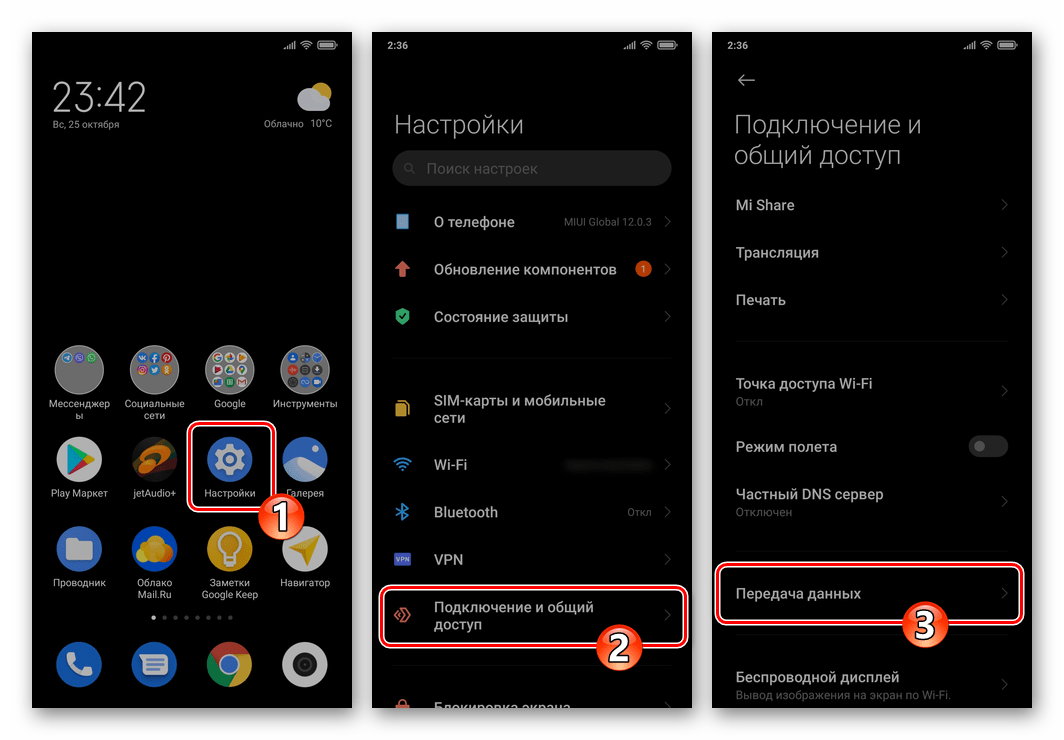
Или введите запрос «Передача данных» в поле «Поиск настроек», тапните по кнопке «Лупа» и затем перейдите по выданной системой ссылке.
- Главный экран средства анализа трафика в MIUI после своего открытия демонстрирует информацию о количестве переданных и полученных через сотовую сеть (выбранную в данный момент для подключения к интернету SIM-карту) данных.
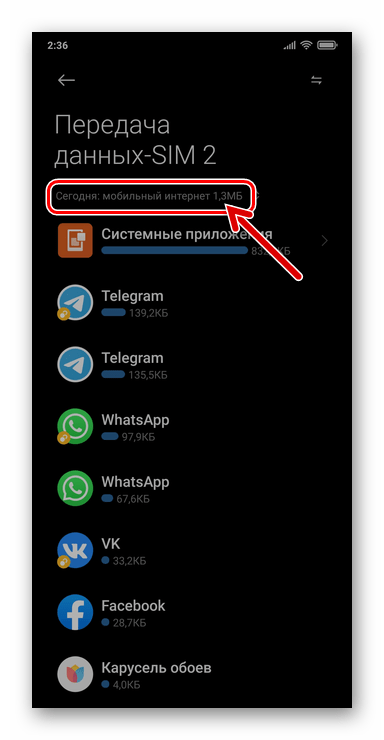
Однако просмотром указанных сведений ваши возможности здесь не ограничиваются:
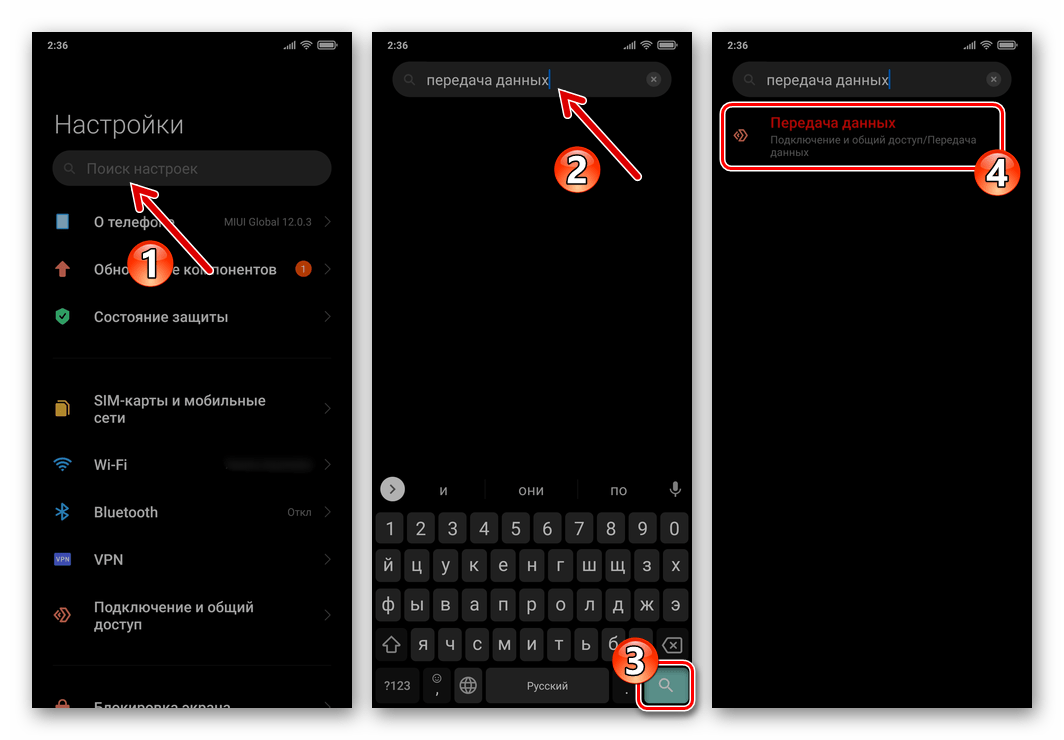
Способ 2: Панель быстрого доступа
Ещё один элемент интерфейса ОС MIUI, предназначенный не только для быстрого решения озвученной в заголовке статьи задачи в отношении полученных и переданных через сети 3G/4G данных, но также для установки и обеспечения контроля мобильного трафика, доступен в системной шторке смартфонов Xiaomi.
- Свайпом от верхнего края экрана девайса вызовите панель быстрого доступа. Под блоком со значками различных инструментов в шторке всегда отображается разделённая на две части строчка, которая сразу же частично решает (демонстрирует объем мобильного трафика сгенерированного в мобильной сети за день) рассматриваемую нами задачу.

Первой здесь идёт информация о потреблённом при подключении смартфона к сотовой сети трафике за текущие сутки. На втором месте указано количество полученных/переданных 3G/4G-сетью данных в течение месяца либо остаток лимита использования мобильного интернета, установленного пользователем для активной SIM-карты с помощью средства «Контроль трафика».
- Нажмите на описанную в предыдущем пункте инструкции область панели быстрого доступа, в результате чего вы переместитесь на экран «Передача данных» с рядом возможностей:

Способ 3: Средство «Безопасность»
Предустановленный на каждом управляемом ОС MIUI смартфоне Xiaomi программный комплекс «Безопасность» объединяет множество средств контроля различных аспектов использования девайса, и потребление трафика здесь не стало исключением.
- Откройте «Безопасность», коснувшись иконки средства на рабочем столе МИЮАЙ.
- Прокрутите главный экран приложения вверх, в блоке дополнительных функций тапните «Передача данных».
- В результате запустится описанный во второй инструкции из этой статьи инструментарий контроля мобильного трафика, а уже из него вы при необходимости быстро переместитесь на экран просмотра полных сведений о количестве полученных/переданных через интернет данных.
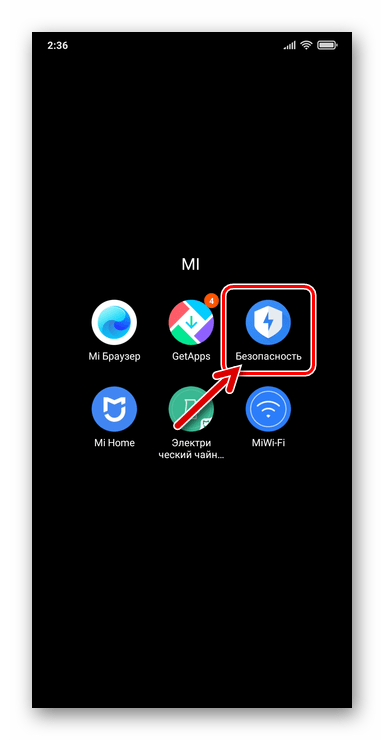


Способ 4: Сторонние приложения
Вышеописанные инструменты из комплекта поставки OC смартфонов Xiaomi, как видите, предоставляют практически исчерпывающие возможности по контролю потребляемого ими трафика. Однако, если функциональность рассмотренных средств кажется недостаточной или, к примеру, просматривать информацию о трафике вы предпочитаете иначе, нежели предлагается создателями MIUI, обратитесь к средствам от сторонних разработчиков.
- Опция, обеспечивающая возможность просмотра сведений о количестве переданных/полученных через сеть данных наличествует практически в любом приложении-брандмауэре для Android.
Подробнее: Приложения-файрволы для Android
- На просторах Google Play Маркета представлено большое количество приложений, основной функцией которых является демонстрация данных об израсходованном Android-смартфоном трафике. Найти и затем установить подходящее решение возможно по запросам «потребление трафика», «просмотр трафика» и т.п.
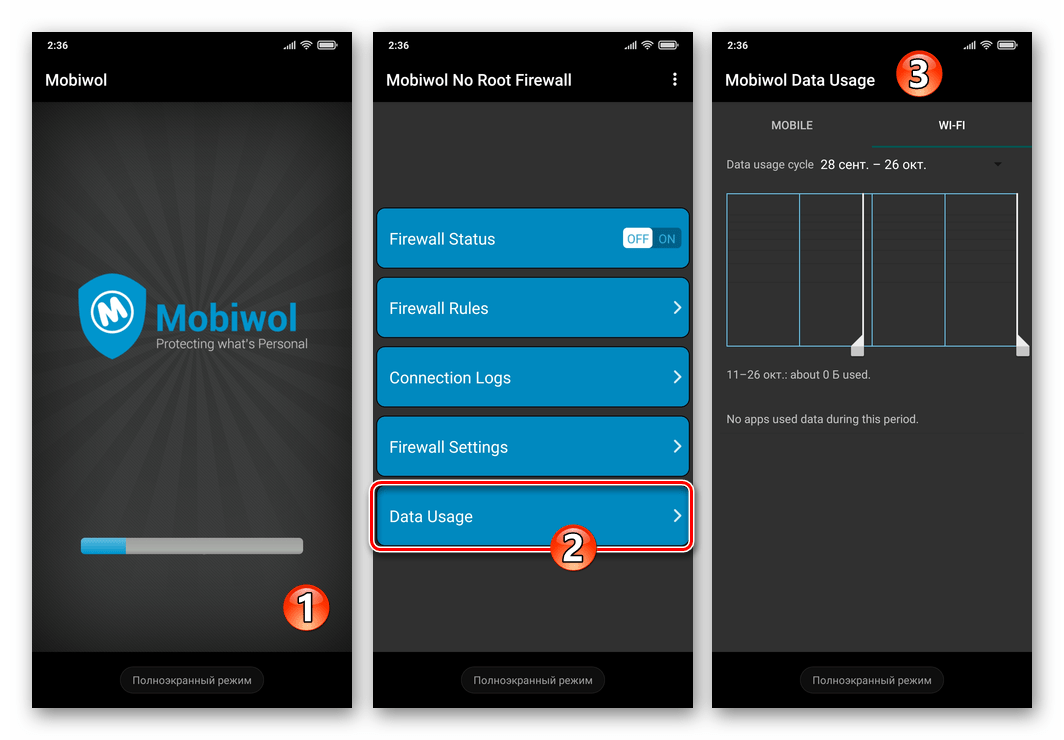
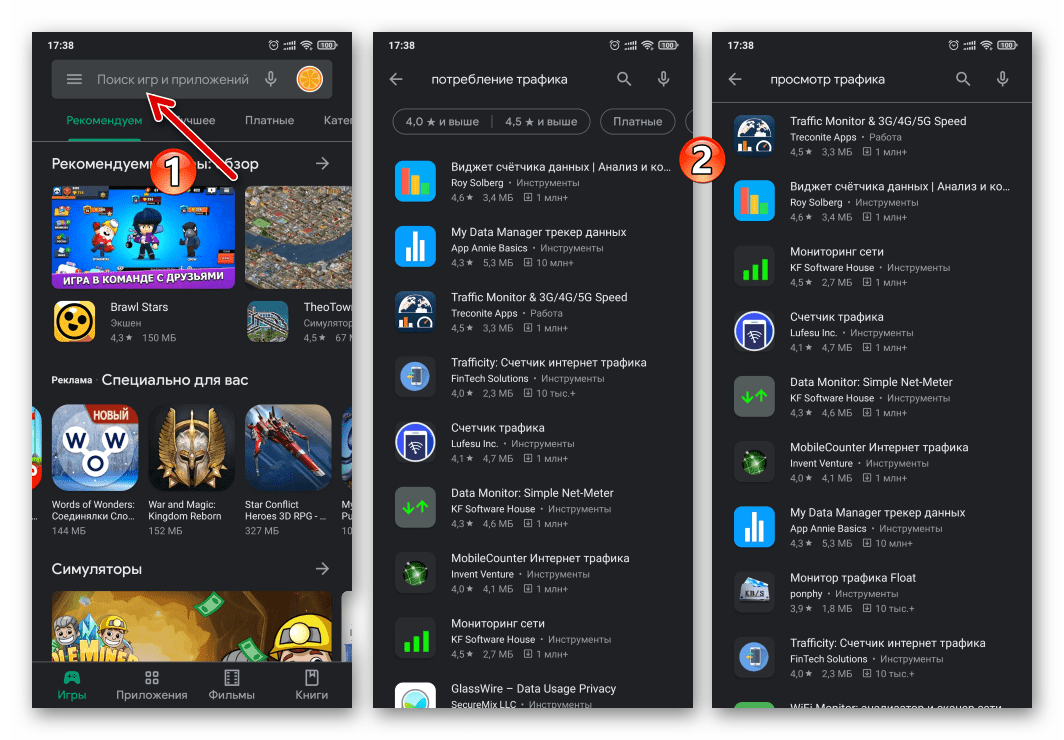
Читайте также: Как установить приложение из Google Play Маркета на Android-девайс

Мы рады, что смогли помочь Вам в решении проблемы.

Опишите, что у вас не получилось.
Наши специалисты постараются ответить максимально быстро.
Помогла ли вам эта статья?
ДА НЕТ
Еще статьи по данной теме:
Операторы сотовой связи предлагают интернет трафик чаще в виде пакета с фиксированным объемом данных. После исчерпания пакетных МБ требуется докупать трафик. Обычно это происходит автоматически и по завышенным ценам. Поэтому во избежание столь неприятной ситуации рационально ограничивать расход трафика, что бы растянуть выделенный пакет данных на заданный период – неделю или месяц.
Наиболее функциональные программы для контроля за интернет трафиком мы выдели в статью Топ андроид приложений, где собрали лучшие программы различных категорий.
ОС Android позволяет просматривать статистику расхода трафика и устанавливать ограничение. При этом штатные возможности не выделяются функциональностью. Поэтому рационально использовать соответствующие программы, способные фиксировать потребление трафика приложениями, а так же устанавливать ограничения на расход данных.
My Data Manager
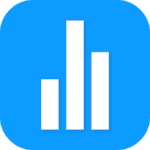
Программа позволяет контролировать расход трафика в интернете и приложениях, а так же настраивать лимит на потребление. Для установки требуется Android 4.0 или выше. Реклама и встроенные покупки отсутствуют. Максимальное потребление оперативной памяти – 229 МБ.
Утилита автоматически подсчитывает расход трафика в приложениях и сигнализирует при достижении указанного лимита. Если по условиям тарифного плана выделяется фиксированный пакет данных, требуется задать объем, тип плана, цикл повторения и дату начала отсчета. Помимо фиксирования расхода трафика, My Data Manager подсчитывает расход минут и сообщений.
Начальный экран содержит 3 вкладки для слежения за расходом трафика: мобильного, Wi-Fi и в роуминге. Скрытая панель слева открывает доступ к дополнительным параметрам:
Общие затраты трафика.
- Журнал – просмотр статистики расхода по дням.
- Карта – отображение использованных данных на местности.
- Приложения – количество затраченного трафика играми и программами – за час, день, неделю или месяц.
- Тарифные планы – отслеживание и регулирование расходов трафика согласно заданному тарифу.
- Уведомления – предупреждения об использованном или достигнутом лимите.
Настройки позволяют сменить светлое оформление тёмным, использовать постоянные уведомления о количестве затраченного трафика и отображать виджет с расходом в строке состояния. Так же приложение позволяет хранить историю расхода трафика, постоянно или определенный период.
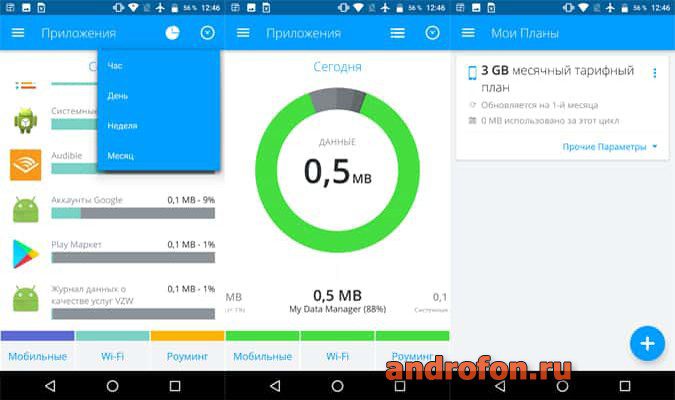
Впечатление
Приложение My Data Manager оптимальный выбор для мониторинга и ограничения трафика, ввиду гибких настроек. Вдобавок программа бесплатная и не содержит назойливую рекламу.
Traffic monitor

Приложение измеряет расход интернет трафика и устанавливает лимит на потребление. Отключение рекламы, активация виджета и отображение расхода трафика в строке состояния – обойдется по 2 USD. При этом доступна покупка трех функций за 5 USD, а так же кратковременное получение премиум привилегий за установку программ партнеров и просмотр рекламы. Минимальная версия Android для установки – 4.1. Максимальное потребление ОЗУ до 328 МБ.
При первом запуске приложение предлагает установить лимит трафика на месяц, неделю, в сутки и/или за 3 дня. Так же указать количество израсходованных данных для корректного подсчета.
Начальная страница разделена на две вкладки – с общей информацией затраченного трафика и с расходом приложений.
Первая вкладка позволяет пересмотреть статистику за предыдущие периоды использования интернета – вчера, в текущей неделе, месяце и т.д. Посмотреть общий расход мобильного и Wi-Fi подключения, использованный лимит мобильного трафика: по часам, в виде графика и схемы.
На второй вкладке отображается детальное потребление трафика приложениями. При нажатии на программу из списка, высвечивается количество исходящего и входящего трафика. Так же доступна почасовая статистика и за предыдущие дни.
В настройках устанавливаются лимиты и дополнительные параметры ограничения трафика. Ещё имеется выбор тёмного оформления, отображение расхода в строке состояния и отключение статистики Wi-Fi на графике первой вкладки.
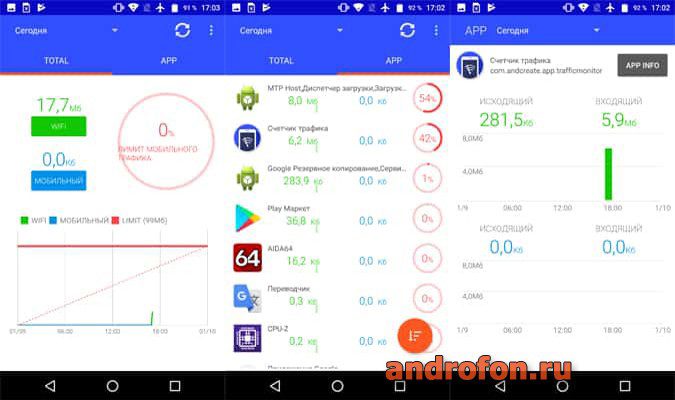
Впечатление
Утилита Traffic monitor интересна удобной подачей статистики, поэтому подойдет начинающим пользователям. При этом скудная цветовая схема в сочетании с рекламой, вынуждают воспользоваться другой аналогичной программой.
3G Watchdog — Data Usage

Программа для отслеживания и ограничения трафика. Заявлена поддержка Android устройств версии 2.2 и выше. Реклама отсутствует, но некоторые функции доступны после покупки PRO версии за 1 USD. Максимальный объем использования оперативной памяти – 147 МБ.
При первом запуске, вместе с приветствием, приложение предлагает задать квоту потребления трафика, согласно тарифному плану или доступному объему. Так же установить предупреждение при достижении граничной отметки и выбрать предпочтительные настройки.
Главная страница содержит информацию использованного/доступного мобильного трафика и оставшееся время до окончания квоты. Подача статистики в виде настраиваемой гистограммы, текста с % и таблицы. Последнее позволяет просматривать количество переданных, полученных и общих данных, за сегодня/неделю/месяц и сопоставлять с заданным планом. Причем в таблице фиксируется мобильный трафик, по Wi-Fi и в роуминге. Где для каждого раздела устанавливается отдельная квота потребления трафика.
Ниже отображается подсчет трафика приложений. Начиная с версии Android 7.0, для работы функции требуется разрешить 3G Watchdog подсчет. Для этого требуется активировать соответствующий переключатель в настройках безопасности. После чего появится статистика с количеством потребляемого трафика приложениями и временем активности.
Среди других возможностей 3G Watchdog – отображение потребления трафика в режиме реального времени. С заданным интервалом, программа фиксирует полученные и переданные данные. Подача информации в виде графика и списка.
Настройки позволяют задать отображение информации на главной странице, в строке состояния и виджете. Так же установить интервал обновления данных.
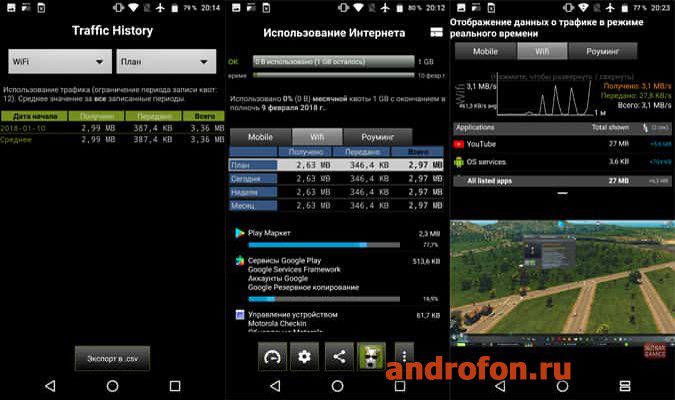
Впечатление
3G Watchdog не уступает по функциональности My Data Manager, предлагает удобную подачу статистики и не содержит рекламу. При этом в приложении достаточно не доработок – местами отсутствие перевода, нет исключений для приложений с бесплатным трафиком, устаревший дизайн и погрешность в подсчете. В результате, легко остаться без интернета в неподходящий момент или понести дополнительные затраты за перерасход.
Data Saver
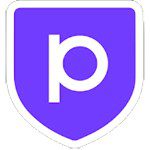
Приложение совмещает функции ограничения трафика и VPN. Реклама и встроенные покупки отсутствуют. Для установки требуется Android не ниже версии 4.1. Использование ОЗУ до 150 МБ.
Главный экран располагает общей информацией использованного трафика за день. Тут же активируется VPN, причем окно занимает 60% полезной области. Ниже находится список приложений, где отображается использованный трафик и рекомендации по экономии.
При открытии программы из списка, предлагаются три варианта использования данных:
Предотвращение пустого расходования данных, путем ограничения работы в фоновом режиме.
Запуск приложения только при подключении к Wi-Fi сети.
Установка лимита на использование данных, при достижении которых появится соответствующее уведомление. Доступны значения 10, 25, 50 и 100 МБ.
Настройки у приложения отсутствуют. VPN автоматически выбирает страну, лимитов на трафик, скорее всего, нет.
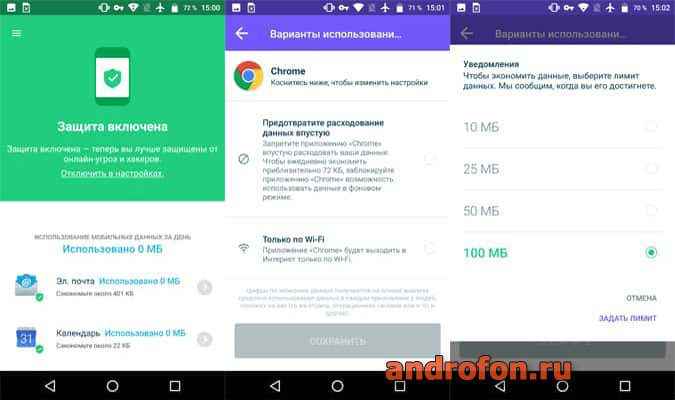
Впечатление
Программа Data Saver интересна за счет бесплатного VPN, отсутствующей рекламы, и функции запрещающей приложениям использовать мобильное соединение вместо Wi-Fi. При этом в программе не рационально используется рабочее пространство. А отсутствие оптимизации, вызывает подвисания программы и на глазах разряжает аккумулятор.
Datally
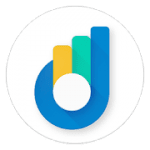
Программа позволяет контролировать и ограничивать мобильный трафик приложений. Реклама и встроенные покупки отсутствуют. Требуемая версия Android для установки – 5.0 или выше. Используемый объем оперативной памяти — до 149 МБ.
Главный экран отображает количество использованного за день трафика. Содержит переключатель для сбережения трафика, кнопки статистики использованных данных и ближайшие точки Wi-Fi доступа.
Информация статистики подается в удобной форме – график. Так же доступен просмотр активности за предыдущие периоды использования – на этой неделе и в этом месяце. Ниже отображается список установленных приложений, где в одно касание включается и отключается ограничение трафика.
Настройки содержат опцию сброса для приложений, которые могут использовать данные. Так же переключатели:
Уведомлять когда поблизости имеются доступные Wi-Fi сети.
Отображать расход трафика в режиме реального времени.
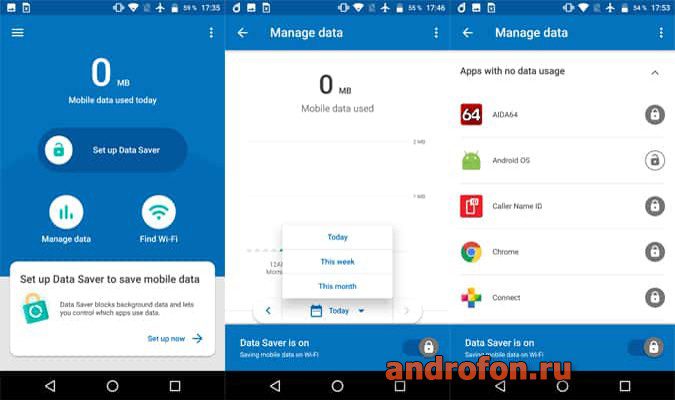
Впечатление
Datally в простой и наглядной форме показывает количество потребляемого трафика. А активация всего одного переключателя, позволит полностью ограничить передачу данных или конкретных приложений, что удобно для новичков. Так же это не станет помехой для незнающих языка пользователей. При этом программа не поддерживает автоматическое ограничение трафика, если в тарифном плане имеется пакет бесплатных мегабайтов.
GlassWire
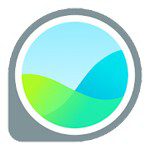
Приложение отслеживает использование мобильного интернета и Wi-Fi активность. Скачивается бесплатно и не содержит рекламу, но включает платные темы по 1 USD. Для работы программы требуется версия Android не ниже 4.4. Потребление ОЗУ в среднем 77 МБ.
В GlassWire ведется автоматический подсчет использования мобильного и беспроводного соединения. Пользователю доступна информация о количестве полученных и переданных данных, в режиме реального времени или при просмотре потребления за предыдущие периоды. Если в тарифном плане имеется фиксированный объем бесплатного трафика, тогда указание деталей позволит приложению отслеживать расход и сообщать о достигнутых лимитах. Причем учитывается мобильный план, Wi-Fi сеть и исключения в приложения с бесплатным трафиком.
Основные разделы приложения находятся в скрытой панели слева:
- График. Показывает использование трафика приложениями, в режиме реального времени и за предыдущие сеансы. Так же позволяет просмотреть информацию о приложениях и быстро отключить фоновую активность.
- Статистика. Отображает объем полученных и переданных данных.
- Тарифный план. Установка лимитов на предоставляемый оператором пакетный трафик.
- Оповещения. Сообщает об активности приложений, а ещё позволяет настроить предупреждения при достижении или превышении лимитов трафика.
- Темы. Меняет оформление приложения. Доступно 7 оболочек, включая 3 платные.
В настройках содержатся параметры для изменения оповещений, вида уведомлений, оформления, языка и интервала обновления информации. Так же очистка истории.
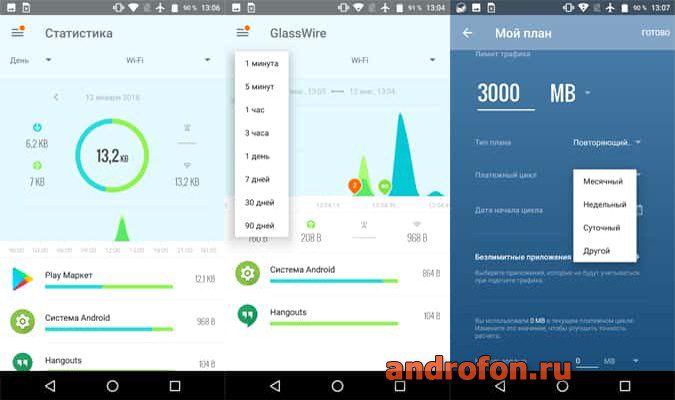
Впечатление
GlassWire – удобное приложение для отслеживания потребления трафика и установки лимитов. Информация и статистика подается в понятной форме, что дополняет приятный интерфейс и отсутствие рекламы. Из несущественных недостатков – нет встроенной функции принудительного отключения интернета, для выбранных программ.
Часто задаваемые вопросы
Какие файлы отслеживают использование интернета?
Файлы cookies в браузере. При использовании сайтов в память сохраняется определенная информация о пользовательской активности. При последующем посещении сайт может считать данные для cookies для анализа и вывода подходящей информации.
Как отслеживать использование интернета по устройству?
В системных настройках имеется пункт «Передача данных». В данном разделе можно отследить потребление интернета, а так же установить ограничения объема потребляемых данных. Ещё отследить использование интернета позволяют сторонние приложения. Такие программы содержат больше возможностей в плане информирования, настройки оповещения и ограничения передачи данных.
Могут ли компании отслеживать использование интернета?
Да, путем просмотра отправляемой анонимной статистики либо за счет предоставленных разрешений.
Как отслеживать использование интернета на ПК?
Наиболее точно отследить использование интернета помогут различные программы, например GlassWire. Программа позволяет посмотреть использование данных каждым приложением за определенный период. А ещё выявить программы, потребляющие чрезмерный объем данных и ограничивающие пропускную способность.
Есть ли приложение для отслеживания истории интернета?
Да. Хорошее приложение — GlassWire. Программа доступна для Android и Windows. Позволяет просмотреть использование данных за определенный период каждым приложением.
Как отслеживать использование интернета в домашней сети?
Определенные инструменты отслеживания трафика имеются в Wi-Fi роутере. При этом в большинстве случаев получится отследить общее потребление данных. Фирменные программы производителей роутеров позволяют более детализировано просмотреть расход трафика. Для более точного просмотра использованных данных лучше установить на каждое устройство индивидуальную программу для отслеживания использования интернета.
Как отслеживать использование интернета в роутере?
Необходимо перейти в консоль управления роутера, а затем открыть меню со статистикой. На странице будет отображено использования переданных и полученных данных за определенный период времени.
Отслеживают ли компании использование интернета?
Да, интернет провайдер отслеживает использованный трафик. Некоторые зашифрованные данные провайдер видит как поток данных.
Как отслеживать использование интернета дома?
Да, если установить соответствующее приложение на телефон или компьютер.
Может ли отель отслеживать использование интернета?
Да, если установлено соответствующее оборудование. Так же сотрудники могут проверить объем использованных данных через точку доступа или сервер в отеле.
Как я могу отслеживать использование данных в моей домашней сети?
Использовать инструменты роутера или установить на каждое устройство программу для контроля трафика.
Как узнать, какое устройство использует больше всего данных?
Наилучший способ — проверить статистику использования интернета на каждом устройстве.
Как проверить данные в моей сети?
Установить соответствующую программу, например GlassWire.
Видео инструкции
Вывод
В статье описаны популярные приложение для контроля трафика. В частности программы помогают отслеживать затрачиваемый приложениями трафик, а так же ограничивать объем передаваемых данных в соответствии с условиями тарифных планов.
А какой программой пользуетесь вы? Поделитесь мнением в комментариях под статьей.
